Event报表
主要功能
监控一段代码运行次数:例如记录程序中一个事件记录了多少次,错误了多少次。Event报表的整体结构与Transaction报表几乎一样,只缺少响应时间的统计。
应用启动后默认会打点的部分:
| 打点 | 来源组件 | 描述 |
|---|---|---|
| System | cat-client | 上报监控数据的打点信息、Reboot重启等 |
报表介绍
第一级分类(Type)统计界面
Type统计界面展示了一个Event的第一层分类的视图,Event相对于Transaction少了运行时间统计。可以知道这段时间里面一个分类运行的次数,失败次数,失败率,采样logView,QPS。
第二级分类(Name)统计界面
第二级分类在Type统计界面中点击具体的Type进入,展示的是相同type下所有的name数据,可以理解为某type下更细化的分类。
Type统计界面详细介绍
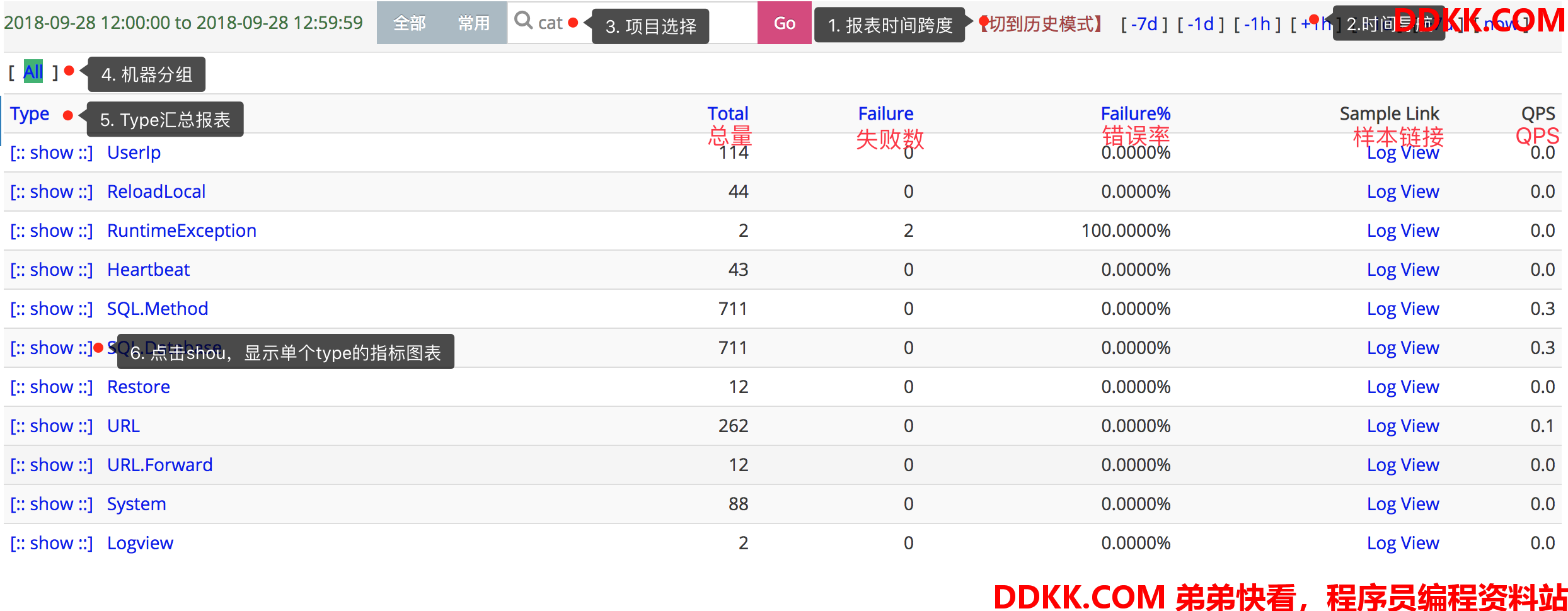
从上而下分析报表:
1、报表的时间跨度:cat默认是以一小时为统计时间跨度,点击[切到历史模式],更改查看报表的时间跨度:默认是小时模式;切换为历史模式后,右侧快速导航,变为month(月报表)、week(周报表)、day(天报表),可以点击进行查看,注意报表的时间跨度会有所不同;
2、时间选择通过右上角时间导航栏选择时间:点击[+1h]/[-1h]切换时间为下一小时/上一小时;点击[+1d]/[-1d]切换时间为后一天的同一小时/前一天的同一小时;点击右上角[+7d]/[-7d]切换时间为后一周的同一小时/前一周的同一小时;点击[now]回到当前小时;
3、项目选择输入项目名,查看项目数据;如果需要切换其他项目数据,输入项目名,回车即可;
4、机器分组cat可以将若干个机器,作为一个分组进行数据统计默认会有一个All分组,代表所有机器的统计数据,即集群统计数据;
5、所有Type汇总报表第一层分类(Type),点击查看第二级分类(称为name)数据:
- Event的埋点的Type和Name由业务自己定义,当打点了Cat.newEvent(type, name)时,第一层分类是type,第二级分类是name。
- 第二级分类数据叫是统计相同type下的所有name数据,如下图,数据均与第一级(type)一样的展示风格:
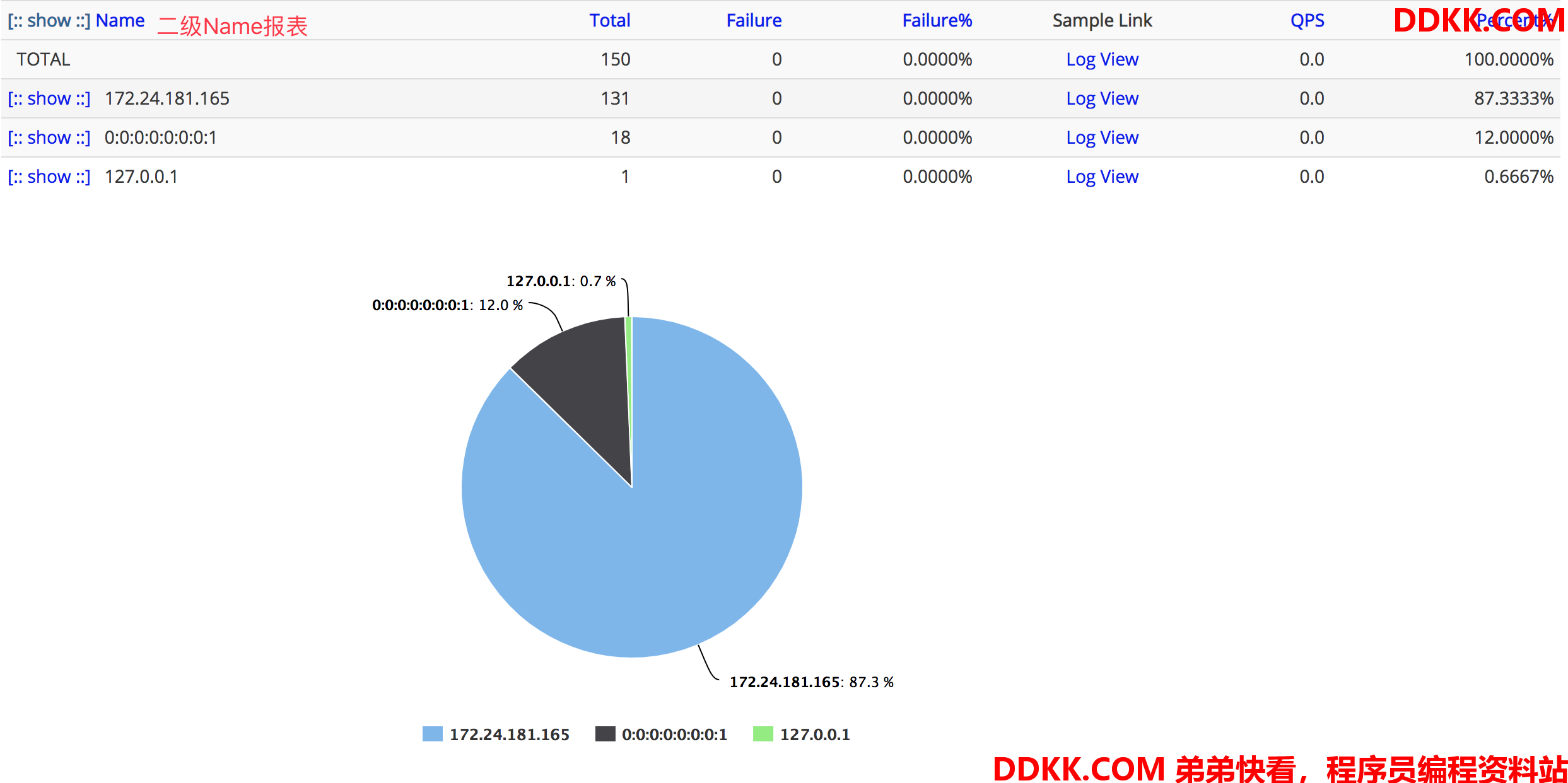
6、指标说明显示的是小时粒度第一级分类(type)的次数、错误数、失败率等数据
![ ][nbsp2]![ ][nbsp3];
1、指标说明显示的是小时粒度第一级分类(type)的次数、错误数、失败率等数据;
2、样本logviewsample中是采样的调用链路对应的MessageTree信息;
示例说明
想记录在某个方法中一个条件分支中分支1中的函数调用了多少次,分支2中的函数调用了多少次,又失败了多少次。
以下是代码示例:
public void testEvent() {
for (int i = 0; i < 100; i++) {
Transaction t = Cat.newTransaction("Trans", "test");
for (int j = 0; j < 6000; j++) {
if (j % 3 == 0) {
func1();
Cat.logEvent("Func", "Func1");
} else {
boolean result = func2();
Event e = Cat.newEvent("Func", "Func2");
if (result) {
e.setSuccessStatus();
} else {
e.setStatus("False");
}
e.complete();
}
}
t.setStatus(Transaction.SUCCESS);
t.complete();
}
}
private void func1() {
}
private boolean func2() {
Random random = new Random();
int res = random.nextInt(100);
if (res % 2 == 0)
return false;
return true;
}